【Windows】 5 تطبيقات لحذف الصور/الصور المكررة أو المتشابهة على الكمبيوتر
عند حفظ كمية كبيرة من ملفات الصور على جهاز الكمبيوتر، قد يكون التنظيم أمرًا صعبًا، وقد ينفد مساحة التخزين، ولكن هل حدث لك يومًا ما أن وجدت نفس الصورة تمامًا متطابقة باستثناء الاسم؟ قد يكون حذف الصور المكررة أمرًا صعبًا أيضًا، والبحث عنها قد يكون أمرًا صعبًا، وفتح كل صورة بشكل فردي للتحقق قد يكون مضجرًا ويستغرق وقتًا طويلاً.
فيما يلي 5 طرق فعّالة لحذف الصور والصور المكررة على جهاز الكمبيوتر الخاص بك بنظام Windows.
كيفية حذف الصور والصور المكررة على جهاز الكمبيوتر بنظام Windows؟
تساعد تطبيقات حذف الصور والصور المكررة على نظام Windows في تحسين أداء التخزين وتنظيم الملفات. يمكنك توفير مساحة التخزين وتنظيم البيانات من خلال حذف الملفات المكررة. بالإضافة إلى ذلك، يجعل ذلك عملية البحث أكثر سهولة ويعزز فعالية عمليات النسخ الاحتياطي. وبهذا يمكن إدارة البيانات بشكل فعّال، مما يحقق بيئة عمل سلسة.
وفيما يلي قائمة بخمس تطبيقات رائجة وسهلة الاستخدام لحذف الصور المكررة على نظام Windows.
الطريقة الأولى: حذف الصور المكررة باستخدام 4DDiG Duplicate File Deleter
يمكن لأي شخص استخدام تطبيق "4DDiG Duplicate File Deleter" بسهولة للبحث عن الصور المكررة وحذفها. يمكنك حذف الملفات المكررة (الصور والفيديو والوثائق، وما إلى ذلك) على Windows 11/10 لتوفير مساحة. يدعم 4DDiG Duplicate File Deleter ليس فقط الصور بل أيضًا الفيديو والموسيقى وملفات الوثائق.
فيما يلي شرح تفصيلي لكيفية حذف الصور المكررة باستخدام 4DDiG Duplicate File Deleter. أولاً، قم بتنزيل تطبيق 4DDiG Duplicate File Deleter على جهاز الكمبيوتر وقم بتثبيته، ثم قم بتشغيله.
تحميل آمن
تحميل آمن
-
حدد المجلد الذي تريد فحصه، أو قم بسحب وإسقاط المجلد لبدء الفحص.
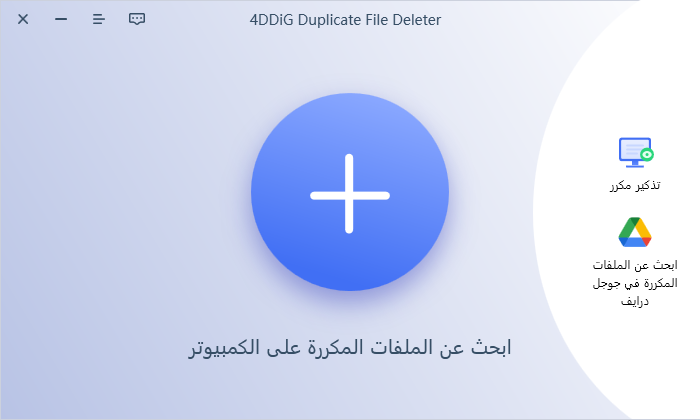
-
أضغط على زر الترتيب في الجهة السفلى اليمنى أو زر القائمة المنسدلة في الجهة اليمنى السفلى، ثم قم بتحديد الوضع الذي تحتاجه. بمجرد الانتهاء من الإعدادات، أضغط على "فحص الملفات المكررة" لبدء المسح.
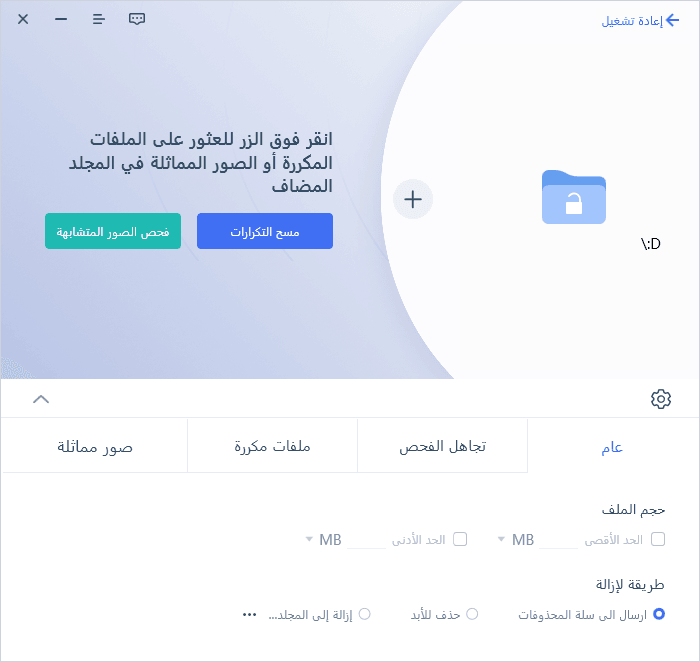
-
عند اكتمال المسح، ستظهر الملفات المكررة على الشاشة، يمكنك معاينة محتوى الملفات على اليمين وتحديد ما تريد حذفه.
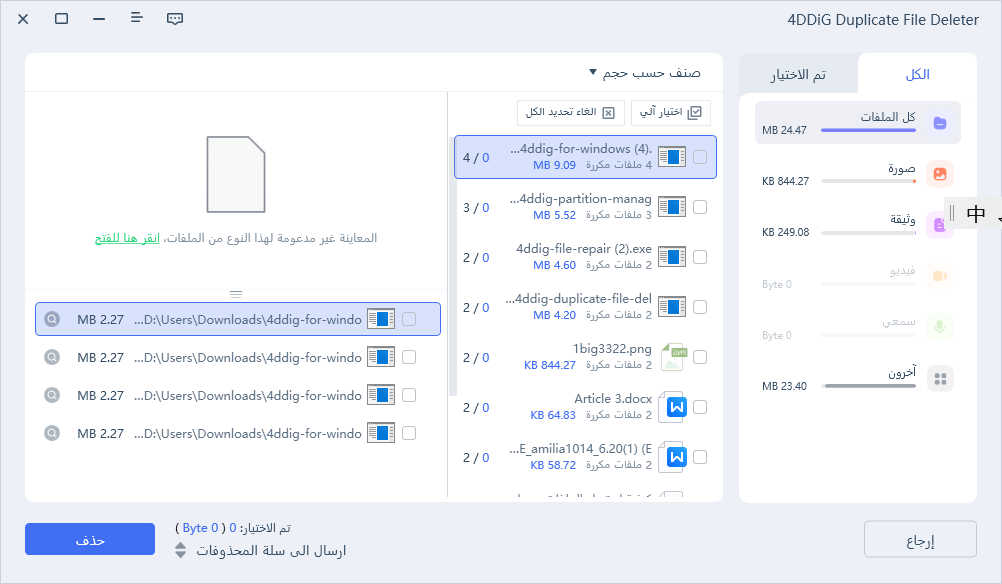
-
عند اختيار الملفات غير المرغوب فيها، أضغط على "حذف".
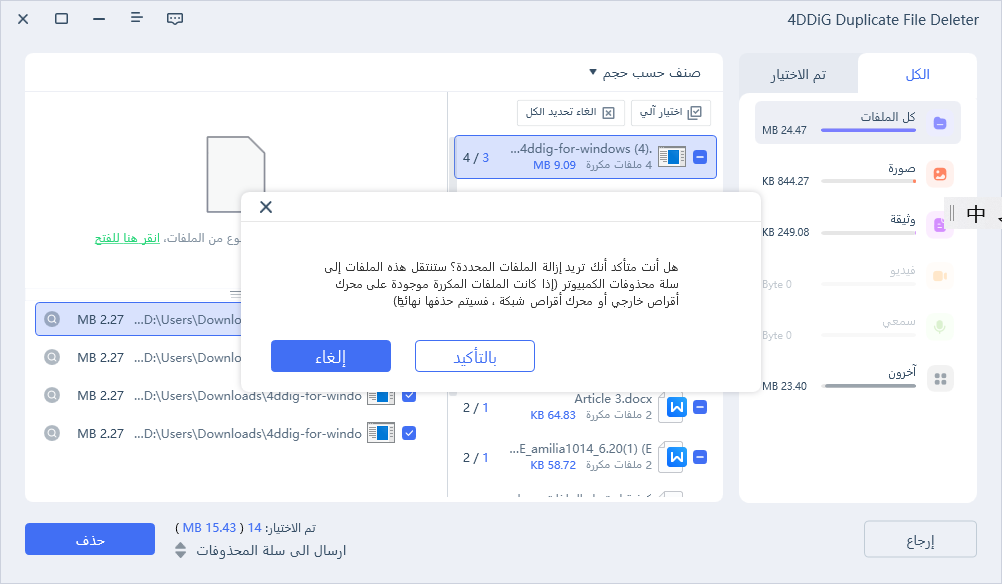
الطريقة الثانية: حذف الصور المكررة باستخدام DupFileEliminator
DupFileEliminator هو أداة تنظيم الصور متعددة الوظائف. يتم عرض كيفية الاستخدام تلقائيًا عندما يكتشف البرنامج وجود صور مكررة في القرص الذي تم فحصه. يمكنك التحقق من الصور وحذفها يدويًا أو حذفها مرة واحدة.
بمجرد تثبيت DupFileEliminator وتحديد مسار المجلد الذي يحتوي على الصور المكررة، يمكنك اكتمال الكشف والحذف في ثلاث خطوات فقط.
الطريقة الثالثة: حذف الصور المكررة باستخدام FileMany
Filemany هو تطبيق يحظى بإعجاب المستخدمين بفضل سرعته وسهولة استخدامه. يتم عرض كيفية الاستخدام تلقائيًا عند البحث عن الصور المكررة في المجلد الذي تم تحديده، حيث يتم عرض الصور المكررة في وسط الشاشة مع عرض معاينة على الجانب الأيمن. لحذف الصور المكررة، أضغط فوق "حذف أو نقل".
في حال استخدام هذا البرنامج على أنظمة التشغيل قبل Windows 7، يجب تثبيت ".NET Framework 2.0" أو أحدث لضمان عمل البرنامج بشكل صحيح.
الطريقة الرابعة: حذف الصور المكررة باستخدام Fast Duplicate File Finder
يدعم Fast Duplicate File Finder أكثر من 40 تنسيقًا شائعًا للصور وأكثر من 300 تنسيق للصور الكاميرا RAW. تظهر جميع الصور المكررة كمجموعات، والصور ذات الدقة المنخفضة أو الحجم الصغير تتم حذفها تلقائيًا، مما يعتبر ميزة.
الطريقة الخامسة: حذف الصور المكررة باستخدام Cisdem Duplicate Finder
يمكن لـ Cisdem Duplicate Finder، بفضل خوارزميات البحث المتقدمة، فحص الصور بدقة حسب نوع الصورة واسم الملف وتاريخ الإنشاء والحجم، وتحديد الصور تلقائيًا للحذف الجماعي.
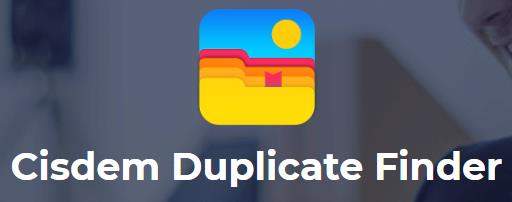
أسباب تكرار الصور والصور في نظام Windows
تعتمد أسباب تكرار الصور والصور في نظام Windows بشكل رئيسي على العوامل التالية:
السبب الأول: حفظ نفس الصورة عدة مرات
عند استيراد الصور من الكاميرا الرقمية أو الهاتف الذكي، أو نسخها للنسخ الاحتياطي، أو تنزيلها من الإنترنت، تزداد ملفات الصور في الكمبيوتر. وعند نسيان وجود صورة معينة وتكرار نسختها أو تنزيلها مرة أخرى، يزداد تكرار الصور.
السبب الثاني: مزامنة iCloud
يقوم iCloud عادةً بمزامنة الصور تدريجياً، ولكن في بعض الأحيان لا يعمل بشكل جيد، مما يؤدي إلى تكرار الصور. أيضًا، عند تمكين صور iCloud على iPhone وتحميل الصور يدويًا باستخدام iCloud لـ Windows، قد يتم الكشف عن iPhone مرة أخرى.
السبب الثالث: مزامنة iTunes
إذا لم يتم تنظيم الصور المكررة على نظام Windows لفترة طويلة، قد يؤدي ذلك إلى امتلاء مساحة الجهاز. ومع ذلك، لا يُعد الفتح والتحقق من كل صورة عملية واقعية. للبحث عن الصور المكررة وحذفها، يُفضل استخدام البرامج الموصى بها أعلاه.
الختام
قدمت هذه المقالة تطبيقات يمكنك استخدامها للبحث وحذف الصور المكررة في نظام Windows. غالبًا ما تتكرر ملفات الصور، وكان من الصعب حذفها بسبب عدم القدرة على العثور على الصور المكررة.
مع تطبيق "4DDiG Duplicate File Deleter" يمكنك البحث عن الصور المكررة وحذفها بسهولة وبشكل مجاني. اترك هموم الكم الهائل من الصور المكررة في جهاز الكمبيوتر وابدأ في الاستمتاع بالتخلص منها. إذا كنت لا تعرف كيفية استخدام التطبيق، يمكنك مراجعة الدليل للحصول على المزيد من المعلومات.
تحميل آمن
تحميل آمن
ربما يعجبك أيضا
- الصفحة الرئيسية >>
- إزالة الملفات المكررة >>
- 【Windows】 5 تطبيقات لحذف الصور/الصور المكررة أو المتشابهة على الكمبيوتر

